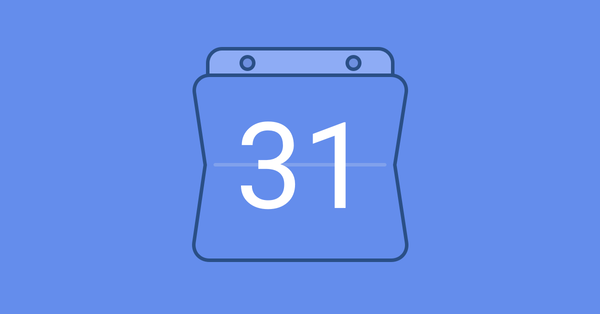
Nozbe i Kalendarz Google są jak dwaj najlepsi przyjaciele: dzielą się informacjami, współpracują ze sobą i nie przeszkadzają sobie nawzajem. Co więcej - pracują dla Ciebie! W tym poście dowiesz się, jak wykorzystać integrację z Kalendarzem Google’a i jak najlepiej używać kalendarza w ogóle.
Dlaczego warto wypróbować Kalendarz Google
Zacznijmy od obalenia kilku mitów dla tych, którzy jeszcze nie znają Kalendarza Google (jeśli nie należysz do tej grupy osób, możesz pominąć tę sekcję).
Mam już Nozbe, czy naprawdę potrzebuję czegoś innego?
Aplikacja Nozbe jest świetna, ale została zaprojektowana do zadań, czyli wykonywalnych czynności. Kalendarz z kolei służy do śledzenia terminów i codziennego harmonogramu. Na przykład: planując wakacje, użyłbyś Nozbe do zaplanowania tego, co chcesz robić, ale po wybór terminu sięgnąłbyś raczej do kalendarza. Co więcej, nie wszystkie terminy wymagają działania (na przykład święta państwowe).
Odpowiedź zatem brzmi: tak, prawdopodobnie potrzebujesz oddzielnego kalendarza.
Nie potrzebuję kalendarza cyfrowego!
Czy pamiętasz ten słynny cytat?
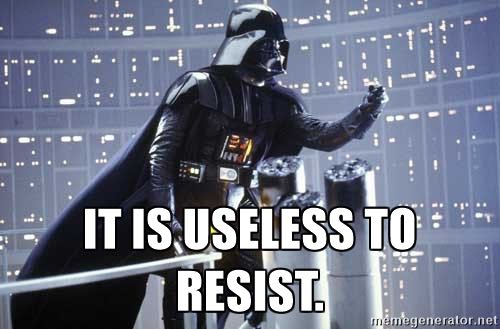
Niektórzy bardzo mocno polegają na planerach papierowych. Rozumiem to, bo sam pracowałem w ten sposób przez kilka lat. Potem, po kilku miesiącach spędzonych z Nozbe, doceniłem możliwe w aplikacji planowanie zadań cyklicznych (powtarzające się wydarzenia lub rocznice – na przykład urodziny, których mam wiele w moim kalendarzu), dostęp do zadań i projektów z każdego niemal miejsca oraz możliwość współdzielenia projektów. Zastanów się, czy te funkcje mogłyby poprawić przepływ pracy w Twoim zespole. Pamiętaj – papieru nie da się synchronizować.
W Nozbe do śledzenia zaplanowanych spotkań, wakacji i wydarzeń, używamy Kalendarza Google.
Nie używam Kalendarza Google, więc po co mi to?
Nawet jeśli Twoja opinia o Kalendarzu Google jest negatywna, poczekaj – postaram się udowodnić, że jest on wart Twojego czasu i zaangażowania.
Po pierwsze, to nic nie kosztuje, a jeśli posiadasz już konto w Google, kalendarz masz w zasięgu ręki. Zawsze możesz go przynajmniej wypróbować! Po drugie, nie ma innego kalendarza, który umożliwiałby integrację z tak wieloma innymi aplikacjami. I to nie tylko z innymi produktami Google’a (m.in. Gmailem, Chrome i Androidem), ale też z innymi serwisami, jak iCal czy Slack. Z kolei usługi takie, jak IFTTT i Zapier rozszerzają te możliwości o integrację GCal z Twoim systemem produktywności. I, co ważne, Kalendarz Google integruje się również z Nozbe!
Wolisz korzystać z innego cyfrowego kalendarza? Sprawdź, czy można zintegrować go z GCal i nadal móc korzystać z jego możliwości. Wówczas produkt Google’a będzie jedynie pełnić rolę niewidocznego pośrednika, działającego na zasadzie „zintegruj i zapomnij”.
„Kalendarz do wydarzeń, Nozbe do zadań” – jak wykorzystać integrację Kalendarza Google z Nozbe? (Kliknij, aby opublikować na Twitterze)
No dobra, przekonałeś mnie! Co teraz?
Integracja z Nozbe
Zacznijmy od integracji Nozbe z Kalendarzem Google. Instrukcje, jak to zrobić, znajdziesz na naszej stronie pomocy. Po zakończeniu integracji, przełącz się na swój Kalendarz Google. Na liście „Moje Kalendarze” zobaczysz wpis „Nozbe”. Twoje zadania powinny już być widoczne.
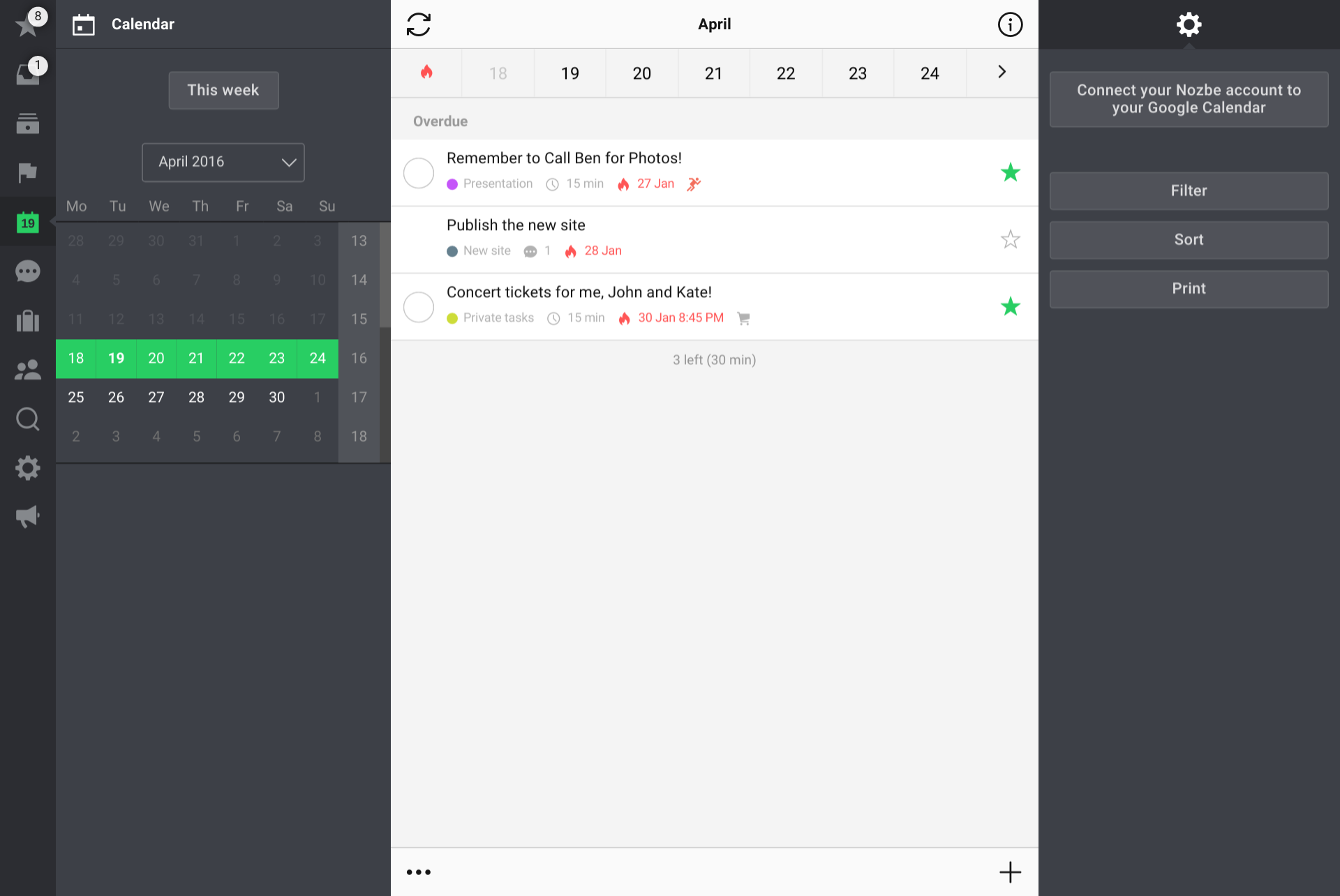
W tym temacie polecam również artykuł Robby’ego Milesa.
Manipulowanie zadaniami w Kalendarzu Google
Co musisz wiedzieć o integracji Nozbe-GCal:
- Wszystkie Twoje zadania są zapisane w jednym kalendarzu. Dzięki temu możesz jednym kliknięciem ukryć lub wyświetlić zadania.
- Kalendarz Google wyświetla tylko te zadania, które mają ustawiony termin wykonania.
- Powtarzalność zadań cyklicznych nie jest widoczna, co zostało już wyjaśnione na naszej stronie pomocy.
- Zmiany wprowadzone w kalendarzu „Nozbe” będą mieć wpływ na Twoje zadania w Nozbe. Spróbuj zmienić termin wykonania, potrzebny czas i nazwę zadania. Jeśli dodałeś wpis zaplanowany na dziś na 14-14:30, pojawi się on jako zadanie w Twojej Skrzynce spraw z datą: dzisiaj, termin wykonania: 14:00, potrzebny czas: 30 minut. Prawda, że proste?
- W szczegółach wydarzenia będzie widoczna nazwa projektu i inne parametry.
- Ukończone zadania oznaczone są symbolem „✔”.
Kalendarz Google w Twoim systemie produktywności
Teraz, kiedy już udało Ci się opanować podstawy, pora wykorzystać je w praktyce. Jest kilka mniej lub bardziej oczywistych metod:
-
Kalendarz do wydarzeń, Nozbe do zadań. Wprowadzenie tego rozróżnienia w dużym stopniu wpłynie na to, jak będziesz myśleć o wpisach. Jeśli nie masz pewności, zadaj sobie proste pytanie: czy potrafisz wyrazić go za pomocą czasownika? Na przykład, spotkanie z szefem może wymagać wcześniejszego przygotowania, więc dodajesz zadanie „Przygotuj raport na piątkowe spotkanie”. Samo spotkanie jest jednak wydarzeniem, dlatego planujesz je w kalendarzu. Szybko nauczysz się, jak odróżniać wydarzenia od zadań.
-
Przeglądanie kalendarza w trakcie przeglądu tygodniowego. Teraz, kiedy kalendarz stanowi element Twojego systemu produktywności, musisz dbać o to, by był uporządkowany i aktualny. Sprawdź, jakie wydarzenia masz zaplanowane na kolejny tydzień i zdecyduj, czy wymagają działania. Jeśli tak, przenieś je do Nozbe lub odwrotnie.
-
Kontroluj swoją efektywność. Jak już wspomniałem, zakończone zadania oznaczone są specjalnym symbolem. Z łatwością możesz oszacować swoją produktywność w poprzednich dniach.
-
Stwórz idealny plan na dzisiaj. Jeśli chcesz zaplanować cały dostępny czas, z kalendarzem to bardzo proste: po prostu przenieś zadania do bloków czasowych i ustaw potrzebny czas.
-
Jeśli wydarzenie stanie się zadaniem, przenieś je do kalendarza Nozbe. Pojawi się na liście zadań w Nozbe, dzięki czemu na pewno go nie przegapisz.
-
Integracja GCal z innymi usługami. Najprostszym sposobem, aby to zrobić, jest użycie wyżej wspomnianych stron: IFTTT i Zapier. Rafał pisał już na naszym blogu do czego można je wykorzystać, więc podam tylko kilka przykładów:
- Współdziel kalendarz ze swoim zespołem. Masz dość pytań w stylu: „Masz chwilę…”? Jeśli tak, ta wskazówka jest dla Ciebie! Udostępnij innym swój osobisty harmonogram. Dzięki temu będą widzieć kiedy masz wolny czas na rozmowę i kiedy jesteś poza biurem. Jeśli masz asystenta/asystentkę, z całą pewnością musi on/ona mieć dostęp oraz możliwość edycji Twojego kalendarza.
WSKAZÓWKA BONUSOWA: Diagram Gantta
Kalendarz Google posiada szeroki zakres funkcji, które warto wypróbować. Nie będę teraz omawiać wszystkich. Wspomnę tylko o jednej, która może Ci się spodobać :)
Chodzi o Diagram Gantta. Jest to metoda, która służy do przedstawiania projektów na osi czasu. Każdy krok (wydarzenie, zadanie, sprint) przedstawiony jest jako blok zaplanowany w czasie. Gdy liczy się czas, a projekt ma schemat liniowy i obejmuje wiele zadań, diagram Gantta jest najprostszym sposobem, który pozwala zobrazować cały proces.
Możesz wypróbować go już teraz, używając Kalendarza Google i Ganttify. Zarejestruj się za darmo i wybierz swój kalendarz. A teraz, kiedy już zintegrowałeś Nozbe z GCal, wypróbuj integrację dla własnych zadań :)
Zostań mistrzem kalendarza
To już wszystko! Dziękuję Ci za lekturę artykułu. Teraz kolej na Ciebie: napisz w komentarzu, jak wykorzystujesz Kalendarz Google do planowania, automatyzacji i przeglądania swoich zadań.




